Windows 10
Cách reset sử dụng dữ liệu mạng trên Windows 10
Windows 10 có 1 tính năng cho phép bạn xem mức sử dụng dữ liệu mạng của PC trong 30 ngày qua. Việc sử dụng dữ liệu được chia thành từng mục trên mỗi loại mạng (ví dụ mạng Wifi hoặc mạng dây) và mức sử dụng của từng ứng dụng.
Bắt đầu với Windows build 18956, việc sử dụng dữ liệu mạng hiện đã được kết hợp để hiện trên trang tình trạng mạng. Bài viết này sẽ chỉ cho bạn cách reset số liệu sử dụng dữ liệu mạng về 0 khi cần trên Windows 10.
Lưu ý: Bạn phải đăng nhập với tư cách quản trị viên để cũng đều có thể reset việc sử dụng dữ liệu mạng.
Hướng dẫn reset sử dụng dữ liệu mạng trên Windows 10
- 1. Reset số liệu sử dụng dữ liệu mạng cụ thể trong Settings
- 2. Reset mọi thứ số liệu sử dụng dữ liệu mạng bằng file BAT
- 3. Reset tất cả số liệu sử dụng dữ liệu mạng trong Command Prompt
- 4. Reset thủ công tất cả số liệu sử dụng dữ liệu mạng
1. Reset số liệu sử dụng dữ liệu mạng cụ thể trong Settings
Lưu ý: Tùy chọn này trong Settings chỉ có bắt đầu từ phiên bản Windows 10 build 16199.
Bước 1 . Mở Settings và click vào icon Network & Internet .
Bước 2 . Click vào Data usage ở bên trái và click vào mạng cụ thể hoặc liên kết View usage per app ở bên phải.
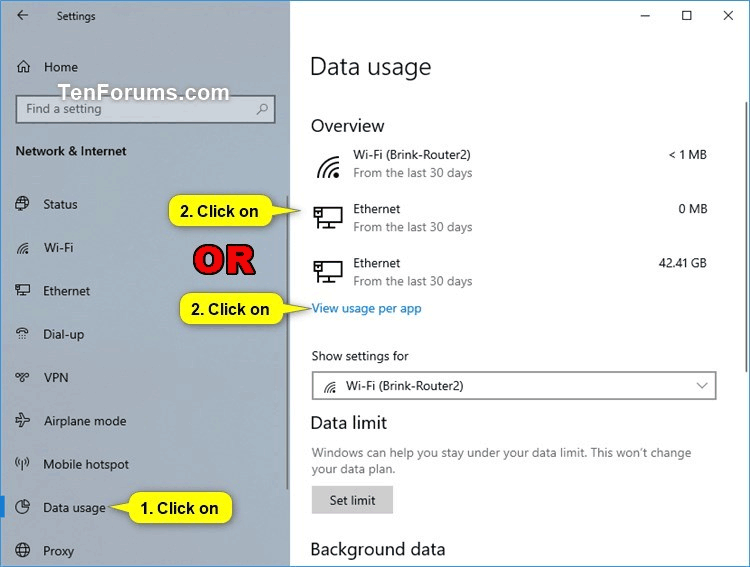
Lưu ý: Bắt đầu với Windows 10 build 18956, bạn phải click vào icon Status ở bên phải và click vào nút Data usage của mạng bạn chọn ở bên phải.
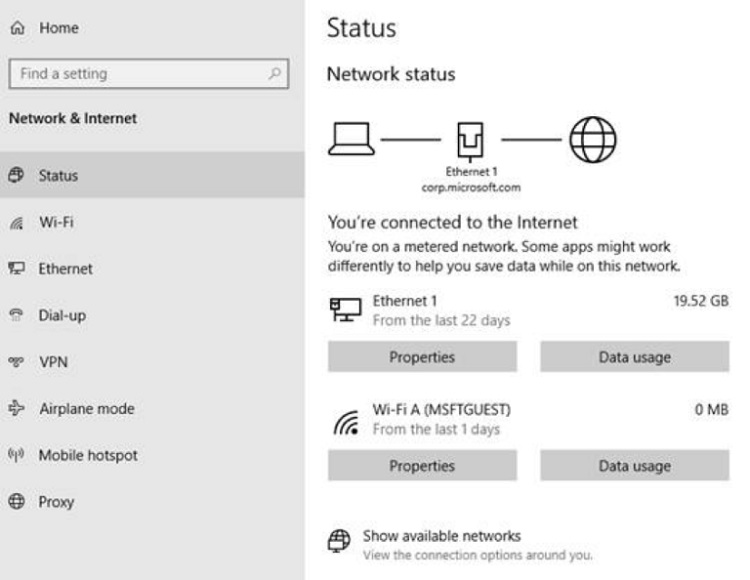
Bước 3 . Chọn mạng (ví dụ Wifi) bạn muốn reset dữ liệu trong phần Show usage from và click vào nút Reset usage stats .

Bước 4. Click vào Reset để xác nhận muốn thiết lập lại việc sử dụng dữ liệu mạng.

Bước 5. Dữ liệu sử dụng mạng được chọn (ở này là Wifi) sẽ có reset.
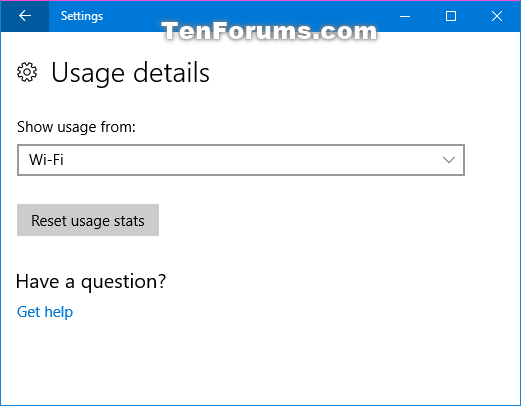
Bước 6. Nếu muốn reset dữ liệu sử dụng của mạng khác (mạng dây), tái diễn Bước 3 ở trên để chọn nó. Nếu không hãy đóng Settings lại.
2. Reset mọi thứ số liệu sử dụng dữ liệu mạng bằng file BAT
Bước 1 . Tải file .bat theo liên kết bên dưới.
https://www.tenforums.com/attachments/tutorials/226501d1551900852-reset-network-data-usage-windows-10-a-reset_network_data_usage_stats.bat
Dưới này là nội dung của file .bat, bạn cũng có thể có thể tham khảo.
Code:
powershell -windowstyle hidden -command "Start-Process cmd -ArgumentList '/s,/c,net stop DPS > NUL 2> &1 & DEL /F /S /Q /A "%windir%System32sru*" & net start DPS > NUL 2> &1' -Verb runAs"
Bước 2 . Lưu file .bat về desktop.
Bước 3. Mở khóa file .bat.
Bước 4. Chạy file .bat.
Bước 5. Khi thông báo UAC hiện ra, click vào Yes để đồng ý chạy file bat. với quyền quản trị.
Bước 6. Bạn sẽ thấy cửa sổ Command Prompt mau chóng mở và đóng để reset số liệu sử dụng dữ liệu mạng.
3. Reset mọi thứ số liệu sử dụng dữ liệu mạng trong Command Prompt
Bước 1. Mở Command Prompt với tư cách quản trị.
Bước 2. Sao chép và dán lệnh sao vào Command Prompt và nhấn Enter sau mỗi lệnh.
net stop DPS
DEL /F /S /Q /A "%windir%System32sru*"
net start DPS
Bước 3 . Khi hoàn thành, bạn có thể đóng Command Prompt nếu muốn.

4. Reset thủ công tất cả số liệu sử dụng dữ liệu mạng
Bước 1 . Thực hiện một trong hai hành động dưới đây để loại bỏ hoạt động mạng.
Tạm thời vô hiệu hóa tất cả những adapter mạng đang làm việc và đóng bất cứ ứng dụng đang truy cập mạng.
Hoặc
Khởi động Windows 10 trong chế độ Safe mode không có mạng.
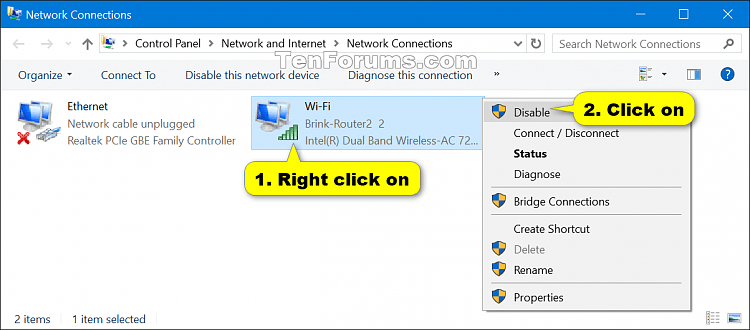
Bước 2. Mở File Explorer, duyệt đến thư mục C:WindowsSystem32sru và mở nó.
Bước 3 . Xóa tất cả nội dung trong thư mục sru . Đảm bảo không xóa thư mục sru.

Bước 4 . Kích hoạt adapter mạng hoặc khởi động Windows ở chế độ bình thường.
Vậy là bạn đã thi hành xong việc reset dữ liệu sử dụng mạng trên Windows 10.
Chúc các bạn thực hiện thành công!
Từ khóa bài viết: reset sử dụng dữ liệu mạng, thiết lập lại việc sử dụng dữ liệu mạng, reset dữ liệu mạng đã dùng, windows 10
Bài viết Cách reset sử dụng dữ liệu mạng trên Windows 10 được tổng hợp sưu tầm và biên tập bởi nhiều user – Sửa máy tính PCI – TopVn Mọi ý kiến đóng góp và phản hồi vui lòng gửi Liên Hệ cho chúng tôi để điều chỉnh. Xin cảm ơn.

 Tuyển Dụng
Tuyển Dụng
 Chuyên Nghiệp trong phục vụ với hơn 20 Kỹ thuật IT luôn sẵn sàng tới tận nơi sửa chữa và cài đặt ở Tphcm. Báo giá rõ ràng. 100% hài lòng mới thu tiền.
Chuyên Nghiệp trong phục vụ với hơn 20 Kỹ thuật IT luôn sẵn sàng tới tận nơi sửa chữa và cài đặt ở Tphcm. Báo giá rõ ràng. 100% hài lòng mới thu tiền.









